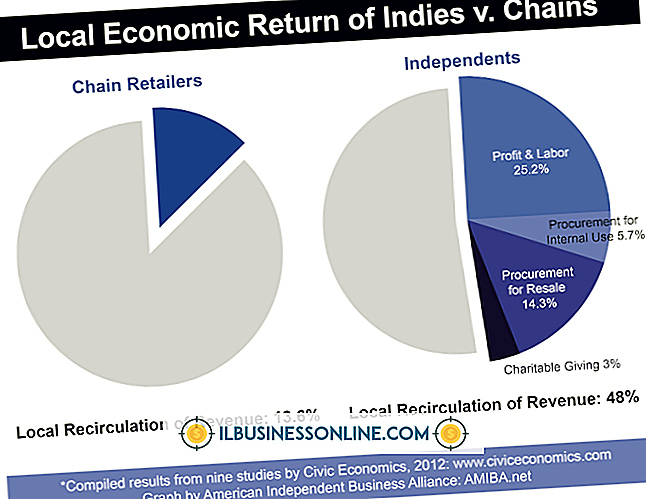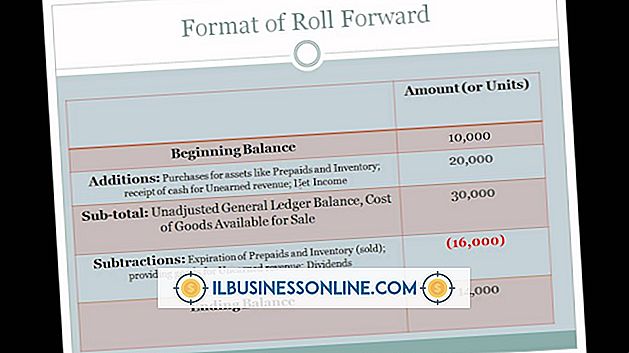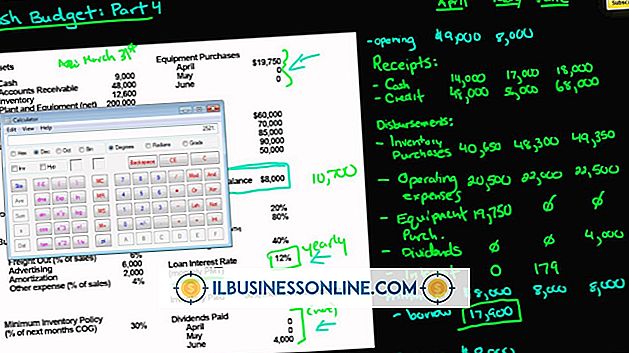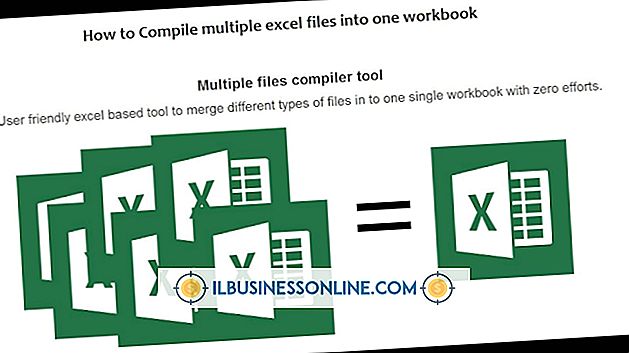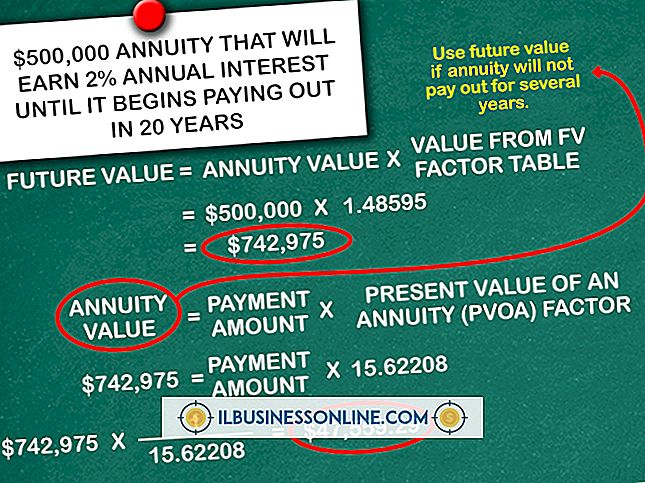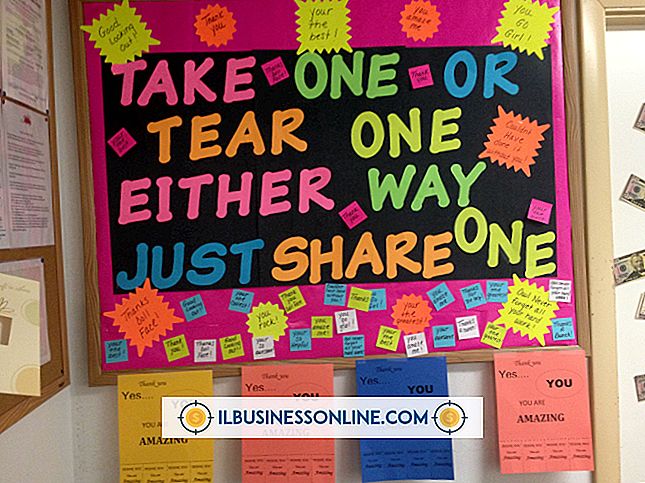Maneras fáciles de configurar un curso en línea

Si tiene conocimiento experto que desea compartir o un maestro que necesita una forma de ofrecer un curso en línea, puede usar herramientas sencillas basadas en la Web para configurar un aula en línea. Si bien hay muchas herramientas para crear clases en línea, solo unas pocas son gratuitas u ofrecen una forma de bajo reparto para ofrecer cursos de pago o gratuitos.
Configurando y ofreciendo un curso gratuito con Moodle
1.
Instale Moodle en su espacio de alojamiento web. La mayoría de los sitios web ofrecen una instalación sencilla de Moodle, un programa gratuito, desde el panel de control de su cuenta para que no tenga que preocuparse por configurar una base de datos y otras tareas técnicas. Tome nota de la URL de su ubicación de Moodle cuando el panel de control finalice la instalación.
2.
Inicia sesión en Moodle. Si es la primera vez que inicia sesión, establezca su contraseña y proporcione algunos detalles sobre su cuenta, como su nombre, zona horaria y ubicación.
3.
Haga clic en el enlace "Cursos" en el menú Administración del sitio en la pantalla principal de Moodle después de iniciar sesión o configurar los detalles de su cuenta.
4.
Haga clic en "Agregar / editar cursos" y luego haga clic en el botón "Agregar nueva categoría".
5.
Escriba una categoría para su clase en el campo "Nombre de categoría". Escriba una descripción de la categoría en el campo "Descripción". Haga clic en el botón "Crear categoría".
6.
Haga clic en el enlace "Cursos" en el menú Administración del sitio en la pantalla principal de Moodle después de iniciar sesión o configurar los detalles de su cuenta. Puede acceder a la pantalla principal de Moodle haciendo clic en el primer enlace en la navegación de navegación en la página.
7.
Haga clic en "Usuarios" en el menú de administración del sitio y luego seleccione "Administrar autenticación". Seleccione "Registro automático basado en correo electrónico" en el menú desplegable "Registro automático". Asegúrese de que "Mostrar" esté seleccionado en el menú desplegable "Botón de inicio de sesión de invitado". Haga clic en el botón "Guardar cambios". Esto permite a los estudiantes registrarse en el sitio y crear un nombre de usuario.
8.
Haga clic en el botón "Agregar un nuevo curso". Escriba el nombre del curso en el campo "Nombre completo" y un nombre corto para el curso en el campo "Nombre corto". También puede incluir un número de identificación del curso y un resumen del curso. Puede configurar el formato del curso, la cantidad de semanas, la cantidad de temas y varios otros parámetros.
9.
Escriba un código que le dará a los estudiantes que desean inscribirse en su curso en el campo "Clave de inscripción". Seleccione "Permitir a los invitados que tienen la clave" en el menú desplegable "Acceso de invitado". Los estudiantes necesitarán la clave para acceder al curso después de iniciar sesión.
10.
Haga clic en "Guardar cambios" después de que termine de elegir las opciones para su curso. Seleccione el botón "Haga clic aquí para ingresar a su curso". En la siguiente pantalla, agregue temas, eventos de calendario y otras opciones para su curso.
11.
Envíe por correo electrónico la URL de su instalación de Moodle y el código a sus estudiantes para que puedan iniciar sesión en su curso.
Configuración y oferta de un curso pagado
1.
Vaya a mindflash.com en su navegador web. Mindflash.com le permite configurar un curso pagado y cobra un pequeño porcentaje de los ingresos de la tarifa que cobra por su clase.
2.
Haga clic en el botón "Registrarse". Ingrese sus datos personales en la página de registro, como su nombre, su dirección de correo electrónico y el nombre de su empresa. Haga clic en el botón "Registrarse" cuando haya terminado.
3.
Haga clic en el enlace "Omitir este paso y vaya a su página de inicio" en la página siguiente. Haga clic en el enlace "Venta" en la página.
4.
Haga clic en "Crear cursos para la venta" en el cuadro de diálogo "Bienvenido a Mindflash Marketplace".
5.
Haga clic en el botón "Nuevo curso". Agregue todos los archivos, pruebas, encuestas o folletos en la página siguiente. Puedes subir archivos PDF, documentos de Word, videos y presentaciones de PowerPoint.
6.
Haga clic en la pestaña "Venta". Establecer un precio de curso. Haga clic en el botón "Activar" para hacer que su curso esté activo. Ahora puede ingresar su información de PayPal para que pueda pagar por su curso.
7.
Haga clic en el icono "Compartir su curso". Puede compartir el curso a través de las redes sociales y obtener una URL del curso para enviar por correo electrónico a los futuros estudiantes.
Propina
- Si su proveedor de alojamiento web no ofrece cPanel o la instalación de Moodle con un solo clic, descargue el software de Moodle.org e instálelo usted mismo. Moodle proporciona documentación detallada en línea sobre cómo instalar el programa.